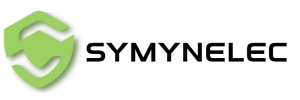Manual de cámara de seguridad con bombilla G12
Conectar la cámara de seguridad G12 a la red Wi-Fi es un proceso sencillo. Con el método de emparejamiento mediante código QR , puede poner en funcionamiento la cámara en tan solo unos minutos. Aquí encontrará una guía paso a paso que le ayudará en el proceso.
Paso 1: Encienda la cámara
Comience por encender su cámara de seguridad G12 . Una vez que la cámara esté encendida, escuche un pitido. La cámara emitirá un pitido cada 15 segundos, lo que significa que está lista para conectarse a su red Wi-Fi.
- Si la cámara no emite pitidos : ¡No se preocupe! Simplemente mantenga presionado el botón de reinicio durante 8 segundos para reiniciar la cámara. Después del reinicio, la cámara debería comenzar a emitir pitidos.
Paso 2: Generar el código QR para la configuración de Wi-Fi
Para conectar la cámara a tu red doméstica, necesitarás generar un código QR que contenga tu información de Wi-Fi:
- Abra la aplicación móvil de su cámara e ingrese su contraseña de Wi-Fi de 2,4 GHz .
- Luego, la aplicación mostrará un código QR en la pantalla de tu teléfono.
- Coloque su teléfono a una distancia de 15 a 20 centímetros de la lente de la cámara para permitir que la cámara escanee el código QR.
Paso 3: Solución de problemas de escaneo de códigos QR
Si la cámara no puede escanear el código QR inmediatamente, hay algunos ajustes simples que puedes realizar:
- Ajuste la posición del teléfono : intente mover el teléfono ligeramente más cerca o más lejos de la cámara para encontrar la distancia de escaneo óptima.
- Inclinar la pantalla : inclinar ligeramente el teléfono puede ayudar a que la cámara capture el código QR más fácilmente.
- Evite los reflejos de luz y los fondos de alto contraste : los reflejos o el contraste pueden interferir con la legibilidad del código QR, así que asegúrese de que la iluminación esté equilibrada.
Una vez que la cámara lea con éxito el código QR, enviará un mensaje de voz confirmando que está procesando la conexión.
Paso 4: Comience a emparejar la cámara
Después de escuchar la instrucción de voz, presione "Escuché la instrucción" en la aplicación y espere a que la cámara emita un pitido nuevamente. Esto indica que la cámara ahora se está emparejando con su red Wi-Fi. Espere unos momentos para que se establezca la conexión.
Solución de problemas de conexión
Si tiene algún problema durante el proceso de emparejamiento, vuelva a verificar que esté conectado a una red Wi-Fi de 2,4 GHz , ya que muchas cámaras de seguridad inteligentes no admiten redes de 5 GHz. Además, asegúrese de haber ingresado la contraseña de Wi-Fi correcta.
Si el problema persiste, nuestro equipo de atención al cliente está disponible para ayudarte. No dudes en comunicarte con nosotros durante nuestro horario de atención especificado para obtener más ayuda.
Conclusión
Configurar su cámara de seguridad G12 a través del modo QR Wi-Fi es rápido y eficiente. Si sigue estos pasos, podrá asegurarse de que su cámara esté conectada y lista para mejorar la seguridad de su hogar. Si tiene alguna pregunta o necesita solucionar algún problema, ¡nuestro equipo está siempre aquí para ayudarlo!